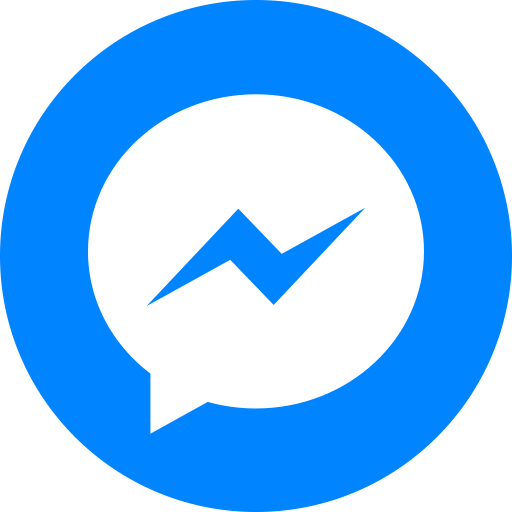tin tức
Ví điện tử VTC Pay
- Thỏa thuận mở và sử dụng Ví VTC Pay
- Mudi.vn
- Hướng dẫn mua hàng trên Mudi
- Thanh toán Galaxy Store
- Mua vé máy bay
- Liên kết ngân hàng
- Bảo Mật - Định Danh
- Điều khoản sử dụng
- Dịch vụ khác
- Dịch vụ Thanh toán hóa đơn
- MUA THẺ GAME ONLINE
- Dịch vụ Điện thoại di động
- Thanh toán Google Play
- Chính sách sử dụng
- Quản lý thông tin tài khoản
- Hướng dẫn sử dụng
- Chuyển tiền
- Rút tiền
- Nạp tiền vào Ví VTC Pay
- Hướng dẫn đăng ký
CS-Cart
Thời gian cập nhật 15:58 ngày 12/08/2019
CS – CART là mã nguồn cho web thương mại điện tử, nó được lập trình bằng php. Với nhiều tính năng độc đáo, phần mềm TMDTchuyên nghiêp Top 10 tại USA được mọi người bình chọn .Với hàng trăm tính năng và hệ thống đã tích hợp sẵn sàng, giúp bạn kinh doanh trực tuyến thành công hơn. Giao diện quản lý trực quan và cài đặt rất đơn giản. CS-Cart được dịch ra 8 ngôn ngữ được sử dụng phổ biến, có thể tải lên hàng loạt các sản phẩm,thông tin & hình ảnh một cách dễ dàng.
CS - CART. được tích hợp thêm mobile version để bạncó thể kiểm tra đơn hàng phát sinh mọi lúc, mọi nơi bằng điện thoại một cáchtiện lợi. Cũng như cho người mua dể dàng hơn
ĐỐI VỚI PHIÊN BẢN CS-CART 3.0.X-2.0.X
- Yêu cầu có đơn vị tiền tệ VNĐ trong hệ thống. Bạn có thể xem hướng dẫn thêm đơn vị tiền tệ ở phía dưới.
Để tích hợp Cổng thanh toán VTC Pay cho hệ thống CMS CS-cart 3.0.X-2.0.X, bạn vui lòng thực hiện theo các bước sau đây:
Bước 1: Download Module tích hợp tại đây
Bước 2: Đăng nhập tài khoản VTC Pay tại https://vtcpay.vn. Chọn Tích hợp thanh toán / Tích hợp website / Thêm mới
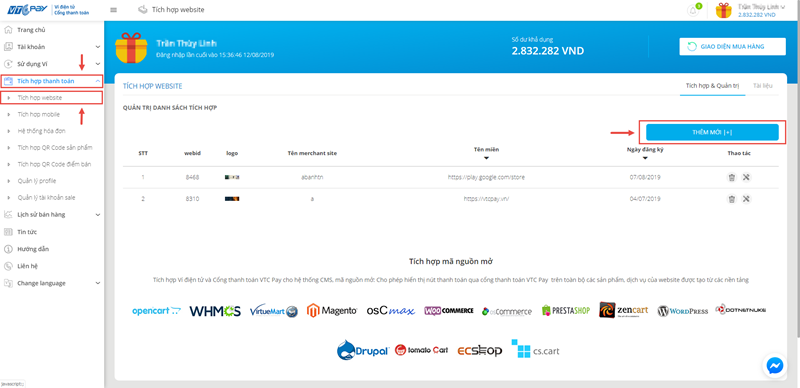
Bước 3: Thực hiện khai báo thông tin website
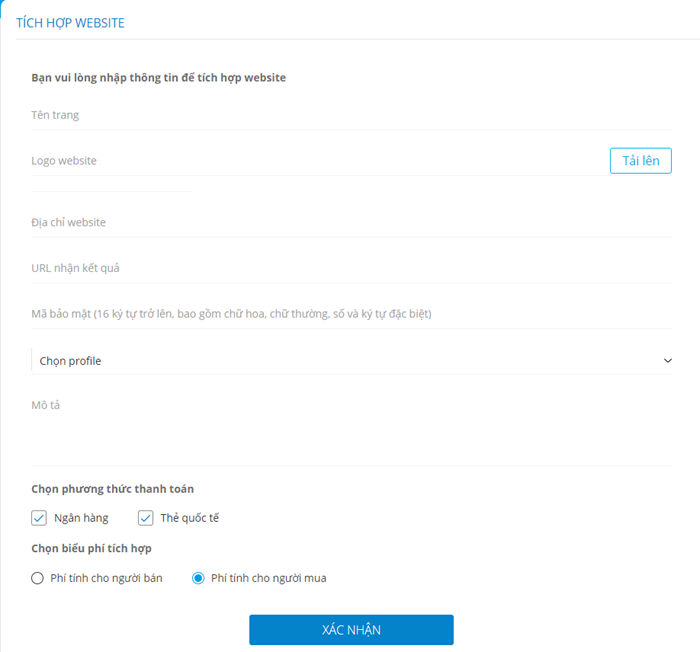
Bước 4: Giải nén file download ở trên. Copy file trong thư mục theo đúng dường dẫn
• File vtc.php vào file payments.
• File vtc.tpl vào file với đường dẫn: skins/basic/admin/views/payments/components/cc_processors.
Bước 5: Thực hiện câu truy vấn sau thêm phương thức thanh toán vào database
INSERT INTO `cscart_payment_processors` (processor,processor_script,processor_template,admin_template,callback,type) VALUES ('VTCPay', 'vtc.php', 'cc_outside.tpl', 'vtc.tpl', 'Y', 'P');
Bước 6: Kích hoạt và cấu hình phương thức thanh toán
1. Trong trang quản trị, bạn vào Adminstration>Payment methods.
2. Chọn vào nút Add payment phía bên phải.
3. Tại cửa sổ New Payment methods
• Tại trường Name, nhập vào "VTCPay"
• Tại trường Processor, chọn phương thức "VTCPay".
• Tại trường Description nhập mô tả cho phương thức: Thanh toán qua Cổng thanh toán VTC Pay
• Tại trường Icon, chọn URL “logo vtc pay”.(có hoặc ko)
• Chon Create để lưu.
4. Tại trạng Payment methods chọn phương thức VTCPay vừa tạo hoặc click vào Edit.
5. Cấu hình phương thức thanh toán với các tham số
• Tài khoản VTC Pay– số điện thoại đăng ký tài khoản vtc pay.
• Website ID - là “mã website” được VTC PAY cấp khi bạn đăng ký tíchhợp.
• Mã bảo mật – là mã bảo mật mà bạn nhập vào khi đăng ký website vtcpay.vn
• Loại tiền tệ - Chọn VietNam.
6. Chọn Save để áp dụng thay đổi
Như vậy bạn đã tích hợp thành công Cổng thanh toán VTC Pay cho hệ thống sử dụng mã nguồn mở CS Cart 3.0.X - 2.0.X
============
ĐỐI VỚI PHIÊN BẢN CS-CART 4.0.X
- Yêu cầu có đơn vị tiền tệ VNĐ trong hệ thống. Bạn có thể xem hướng dẫn thêm đơn vị tiền tệ ở phía dưới.
Để tích hợp Cổng thanh toán VTC Pay cho hệ thống CMS CS-cart 4.0.X, bạn vui lòng thực hiện theo các bước sau đây:
Bước 2: Đăng nhập tài khoản VTC Pay tại https://vtcpay.vn. Chọn Tích hợp thanh toán / Tích hợp website / Thêm mới
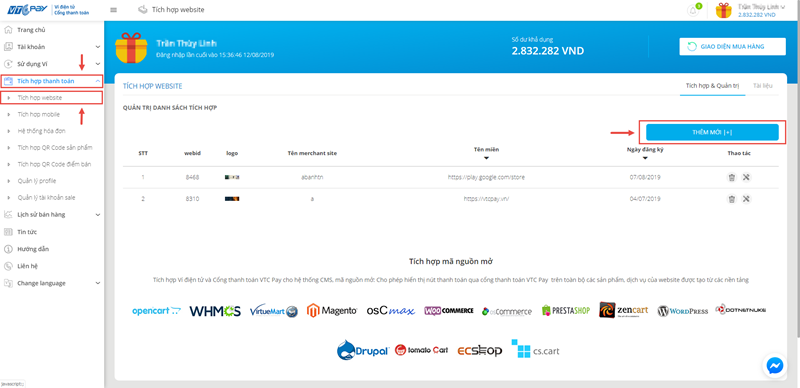
Bước 3: Thực hiện khai báo thông tin website
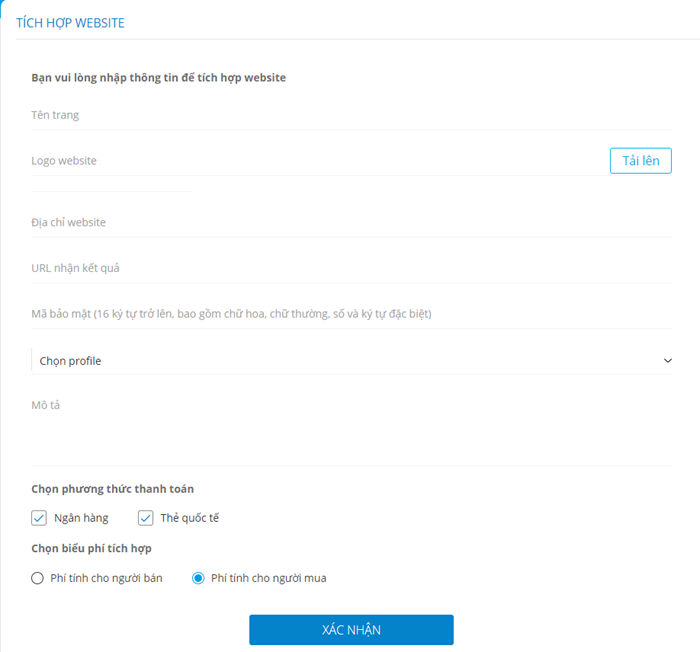
Bước 4: Giải nén file download ở trên. Copy file trong thư mục theo đúng dường dẫn
File vtc.php vào file payments. App/payments
File vtc.tpl vào file với đường dẫn design/backend/templates/views/payments/components/cc_processors.
Bước 5: Thực hiện câu truy vấn sau thêm phương thức thanh toán vào database
INSERT INTO `cscart_payment_processors` (`processor`, `processor_script`, `processor_template`, `admin_template`, `callback`, `type`, `addon`) VALUES ('VTC', 'vtc.php', 'views/orders/components/payments/cc_outside.tpl', 'vtc.tpl', 'N', 'P', '')
Bước 6: Kích hoạt và cấu hình phương thức thanh toán
1. Trong trang quản trị, bạn vào Adminstration > Payment methods.
2. Chọn vào nút Add payment phía bên phải.
3. Tại cửa sổ New Payment methods
- Tại trường Name, nhập vào "VTCPay"
- Tại trường Processor, chọn phương thức "VTCPay".
- Tại trường Description nhập mô tả cho phương thức
VD : vtcpay.vn - Cổng thanh toán trực tuyến đảm bảo an toàn giao dịch tiện lợi
- Tại trường Icon, chọn URL “logo vtc pay”.(có hoặc ko)
- Chon Create để lưu.
4. Tại trang Payment methods chọn phương thức VTCPay vừa tạo hoặc click vào Edit.
5. Cấu hình phương thức thanh toán với các tham số _vtcpay_url: Url thanh toán
+ Với sandbox: http://sandbox1.vtcebank.vn/vtcpay.vn/gate/checkout.html
+ Go Live: https://vtcpay.vn/cong-thanh-toan/checkout.html
Website ID: là “mã website” được VTC PAY cấp khi bạn đăng ký tích hợp.
Recver_id: là số điện thoại đăng ký tài khoản vtc pay.
Secret key: là mã bảo mật mà bạn nhập vào khi đăng ký website vtcpay.vn.
Vd : aaaaaaaaaaaaaaaabbbbbbbbbCCCCC123
6. Chọn Save để áp dụng thay đổi
Như vậy bạn đã tích hợp thành công Cổng thanh toán VTC Pay cho hệ thống sử dụng mã nguồn mở CS Cart 4.0.X
HƯỚNG DẪN THÊM ĐƠN VỊ TIỀN TỆ
Trong trang quản trị, bạn vào Adminstration>Currencies
Chọn vào nút Add Currency phía bên phải.
Tại cửa sổ New Currency
• Name - Tên đơn vị tiền tệ : VietNam.
• Code - Mã đơn vị tiền tệ : VNĐ
• Rate - Tỉ giá của đơn vị tiền tệ
VD : 1 USD = 20000 VNĐ => rate : 0.00005
• Primary currency - Chọn đơn vị tiền tệ chính để thanh toán.
• Sign - đ.
• Ths sign - Dấu ngăn cách đơn vị nghìn ",".
• Dec sign - Dấu ngăn cách phần thập phân ".".
• Decimals - Phần thập phân "0".
Trong tài liệu đính kèm theo file done.php
Đây là code nhận kết quả trả về từ cổng thanh toán VTCPay (chỉ là code để tham khảo).
Chúc các bạn thành công! Mọi thắc mắc vui lòng liên hệ 19001530 hoặc inbox fanpage Ví điện tử VTC Pay để được giải đáp!